
Trimiteți un fișier pe care îl puteți nota în Teme școlare
Trimiteți un fișier pe care îl puteți nota pentru a testa înțelegerea unui concept, a unui subiect sau a unei lecții de către elevii dvs. Elevii dvs. pot vizualiza fișierele sau temele din toate clasele lor, pentru a urmări testele și orice feedback, evaluare sau scor furnizat.
Trimiteți un fișier pe care îl puteți nota
În aplicația Teme școlare
 , atingeți
, atingeți  din colțul dreapta-sus în fereastră.
din colțul dreapta-sus în fereastră.Atingeți Trimitere și colectare, apoi efectuați oricare dintre următoarele acțiuni:
Pentru a importa un fișier existent, aatingeți Importați un fișier, căutați un fișier sau navigați la un fișier, apoi atingeți fișierul pentru a importa conținutul.
Pentru a folosi un document pe suport de hârtie, atingeți Scanați un document, apoi plasați documentul înzona de vizualizare a camerei dispozitivului dvs. Aflați mai multe.
Pentru a utiliza o fotografie existentă, atingeți Alegeți o fotografie, căutați o fotografie sau navigați la o fotografie, apoi atingeți fotografia pentru a importa conținutul.
Notă: Puteți să importați fișiere în format PDF, Pages, Numbers, Keynote, Google Docs, Google Sheets, Google Slides și imagini pentru a crea evaluări în Teme școlare.
Teme școlare convertește documentul dvs. într-o evaluare.
Editați evaluarea, apoi atingeți Alocați.
Utilizați instrumente de marcare pentru a adăuga notițe sau informații suplimentare.
Atingeți
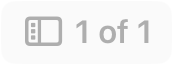 în colțul stânga-sus, apoi atingeți
în colțul stânga-sus, apoi atingeți  în miniatura unei pagini pentru a edita pagina.
în miniatura unei pagini pentru a edita pagina.
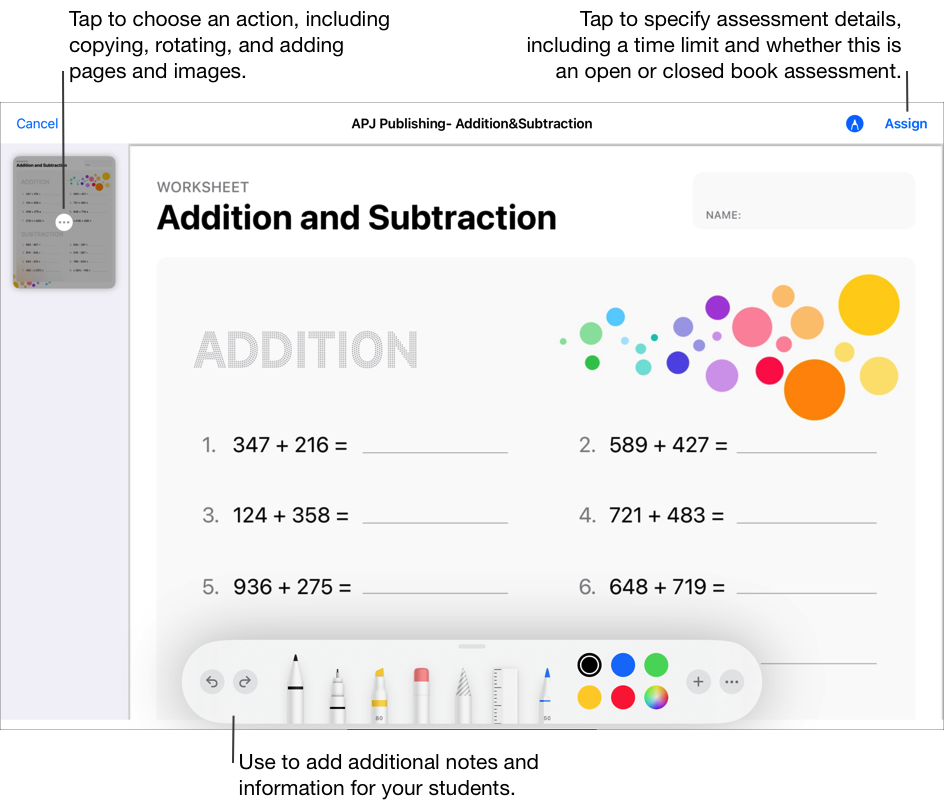
Atingeți Atribuire către, atingeți clasa dvs., atingeți pentru a adăuga întreaga clasă sau unul sau mai mulți elevi din clasa dvs., apoi atingeți OK.
Introduceți un titlu pentru evaluarea dvs., apoi introduceți textul de instrucțiuni.
Pentru a seta o dată de predare, atingeți Predare, selectați data și ora la care doriți ca Teme școlare să trimită evaluarea, apoi atingeți OK.
Dacă specificați o dată de predare, puteți să creați evaluarea în avans, apoi să specificați data și ora exacte la care doriți să le trimiteți evaluarea elevilor.
Pentru a seta o altă dată scadentă, atingeți data, selectați data și ora dorite, apoi atingeți Finalizat.
Dacă adăugați o dată scadentă la o evaluare, orice lucrări pe care le trimite un elev după data scadentă sunt întârziate. Pentru a dezactiva o dată scadentă, atingeți
 .
.Atingeți Mai multe opțiuni, apoi efectuați una dintre următoarele acțiuni:
Pentru a specifica timpul maxim pe care elevii îl au la dispoziție pentru a susține testul, apăsați pe Limita de timp, apoi selectați un timp.
Pentru a specifica nivelul de concentrare necesar elevilor dvs., atingeți meniul pop-up Modul de evaluare, apoi alegeți Cu consultarea materialelor de curs sau Fără consultarea materialelor de curs.
Cu consultarea materialelor de curs. Permite elevilor să utilizeze alte resurse și aplicații în afara aplicației Teme școlare în timp ce lucrează la evaluarea lor.
Fără consultarea materialelor de curs. Împiedică elevii să utilizeze alte resurse sau să părăsească evaluarea până când nu predau lucrarea lor.
O evaluare fără consultarea materialelor de curs blochează iPad-urile studenților în aplicația Teme școlare. iPad-urile sunt deblocate când studenții își predau lucrările sau după opt ore.
Efectuați una dintre următoarele acțiuni:
Dacă sunteți gata să trimiteți evaluarea, atingeți Trimiteți
Dacă ați specificat o dată de predare, atingeți Programați. Teme școlare salvează evaluarea ca să o trimită la data și ora specificate.
Dacă nu sunteți gata să trimiteți sau să programați evaluarea, atingeți Închideți, apoi atingeți Anulați, apoi atingeți Salvați drept ciornă pentru a salva ciorna temei și a o trimite la o dată ulterioară.